Microsoft a commencé à distribuer la mise à jour de Windows 10 du janvier 2021 (version 20H2) via le service Windows Update pour les utilisateurs de versions plus anciennes de Windows 10.
Si vous êtes trop pressé pour attendre la dernière version ou que vous voulez réinstaller Windows 10 pour une raison ou pour une autre, vous pouvez télécharger la dernière version de Windows 10 directement depuis les serveurs de Microsoft et ce très facilement.
Ceux d’entre vous qui sont passé à l’origine de Windows 8.1 à Windows 10 veulent peut-être passer sur une installation propre de Windows 10 depuis une clé USB. Si vous faites partie de ces utilisateurs qui veulent une installation ou une réinstallation propre, vous serez heureux d’apprendre que vous pouvez désormais télécharger l’ISO de Windows 10 légalement et totalement gratuitement directement depuis les serveurs de Microsoft.
N’importe qui peut désormais télécharger les fichiers ISO de Windows 10 Famille, Famille N, Famille Langue Unique, Professionnel, et Professionnel N depuis Microsoft sans entrer de clé produit (Découvrez la différence entre Windows 10 Famille et Professionnel). Notez que les fichiers ISO contiennent toutes les éditions, mais il existe un moyen qui vous permet de choisir la version spécifique que vous souhaitez télécharger. (par exemple, édition Pro).
Dans ce guide, nous utilisons l’outil de création de support officiel pour télécharger la dernière version stable de l’image ISO de Windows 10 directement depuis Microsoft sans avoir à entrer de clé produit. Si vous voulez télécharger directement sans utiliser l’outil de création de support , consultez notre article sur comment télécharger l’ISO de Windows 10 depuis Microsoft directement dans un navigateur web.
Il est très coûteux d’acheter la clé de produit Windows 10 sur le site officiel de Microsoft, heureusement, il existe un moyen de l’obtenir à un prix réduit.
Les sites comme Amazon proposent des clés Windows 10 pour moins de 20 €. Et j’ai personnellement déjà acheté une clé Windows 10 sur Amazon sans aucun souci.
De même, si vous êtes étudiant ou militaire, vous pouvez bénéficier de 10 % de réduction sur Windows 10 dans le Microsoft Store.
Télécharger l’ISO Windows 10 sans entrer de clé produit
Étape 1 : Rendez vous sur cette page du site Microsoft et cliquez sur le bouton Télécharger maintenant l’outil (présent dans la section Vous souhaitez installer Windows 10 sur votre PC ?) pour télécharger l’outil de création de support.
Étape 2 : Lancez l’outil de création de support en tant qu’administrateur. Pour ce faire, faites un clic droit sur l’outil de création de support, puis cliquez sur l’option Exécuter en tant qu’administrateur.
Étape 3 : Sur l’écran d’accueil, sélectionnez le second bouton intitulé Créer un support d’installation (Clé USB, DVD, ou fichier ISO) pour un autre PC, puis cliquez sur le bouton Suivant.
Étape 4 : Ici, désélectionnez la case Utilisez les options recommandées pour ce PC.
Sélectionnez la langue, votre édition de Windows 10, puis sélectionnez l’architecture (32 ou 64 bits). Si vous n’êtes pas sûr, sélectionnez l’options Les deux pour télécharger l’ISO contenant les versions 32-bit et 64-bit, mais sachez que la taille du fichier ISO sera plus importante que la version normale.
L’outil de création de support ne vous laisse désormais plus choisir une édition de Windows 10. L’ISO que vous téléchargez inclura toutes les éditions de Windows 10, dont Famille et Professionnel. Vous pouvez sélectionner ce que vous voulez installer pendant l’installation. Consultez notre guide sur comment sélectionner l’édition Famille ou Professionnel lors de l’installation de Windows 10 pour plus d’informations sur le sujet.
Cliquez sur le bouton Suivant.
Étape 5 : Sur l’écran « Choisir le média à utiliser », sélectionnez le second bouton intitulé Fichier ISO, puis cliquez sur le bouton Suivant.
Si vous préférez créer une clé USB bootable, sélectionnez la première option intitulée Disque mémoire flash USB puis cliquez sur le bouton Suivant. Notez que tous les fichiers présents sur la clé USB seront supprimés lors de la préparation de la clé USB bootable.
Étape 6 : Il vous sera demandé de sélectionner un chemin d’accès sur votre PC pour enregistrer le fichier image ISO. Sélectionnez un emplacement sur votre PC puis cliquez sur le bouton Enregistrer pour commencer le téléchargement de votre fichier ISO de Windows 10.
Après avoir télécharger l’image ISO, L’outil de création de support vérifie automatiquement l’intégrité du fichier image ISO de Windows 10 téléchargé. Une fois la vérification terminée, vous verrez l’écran suivant. Cliquez sur le bouton Terminer pour quitter.
Une fois le fichier ISO prêt, vous pouvez utiliser notre guide sur comment installer Windows 10 depuis une clé USB pour préparer votre média bootable.
Notez que vous n’aurez pas besoin d’entrer une clé produit sur la même édition de Windows 10 a déjà été activée sur le même ordinateur. Cependant, il vous faudra une clé produit légitime lors de l’installation de Windows 10 sur un nouveau PC. Ne vous inquiétez pas, vous pouvez ignorer cette étape et activer votre système Windows 10 grâce à une clé produit légitime ou une autre méthode après l’installation.
Il est très coûteux d’acheter la clé de produit Windows 10 sur le site officiel de Microsoft, heureusement, il existe un moyen de l’obtenir à un prix réduit.
Les sites comme Amazon proposent des clés Windows 10 pour moins de 20 €. Et j’ai personnellement déjà acheté une clé Windows 10 sur Amazon sans aucun souci.
De même, si vous êtes étudiant ou militaire, vous pouvez bénéficier de 10 % de réduction sur Windows 10 dans le Microsoft Store.
Lire la suite:
Meilleur Logiciel Optimisation PC Windows 10
Meilleur Antivirus pour Windows
Meilleur VPN pour Windows 10
GTemps vit grâce à ses lecteurs. Lorsque vous achetez quelque chose via un lien sur notre site, nous pouvons percevoir une commission d’affilié. En apprendre plus.

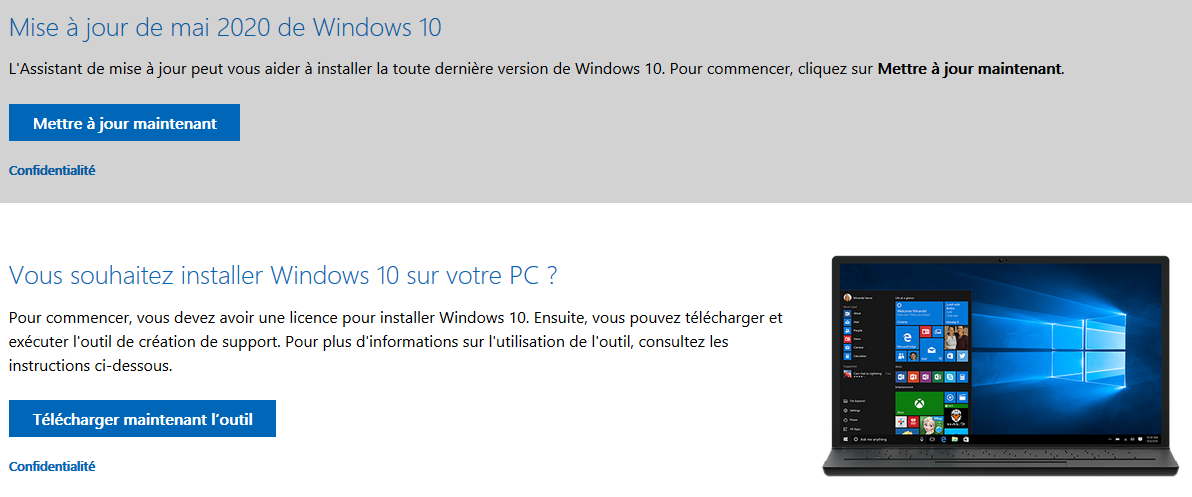

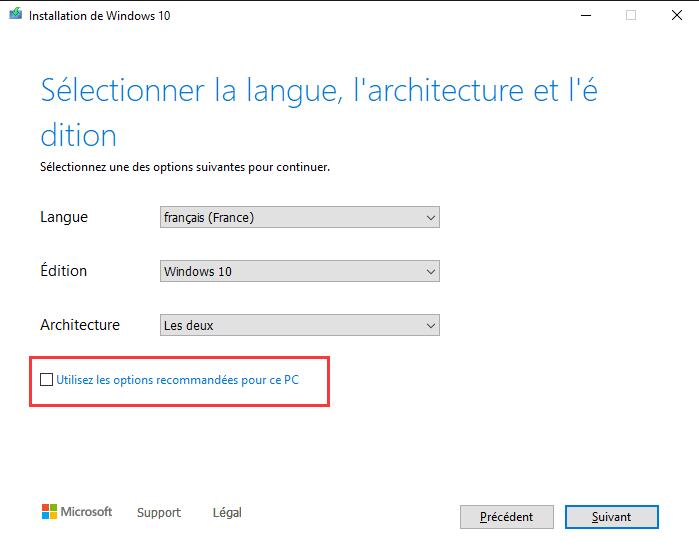
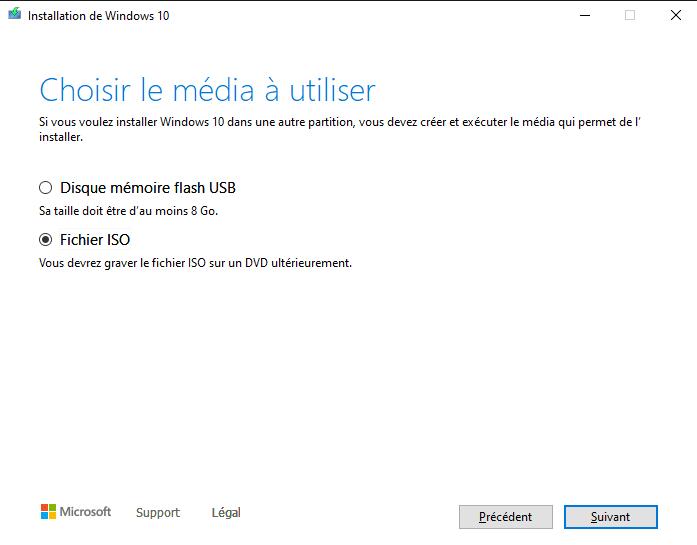
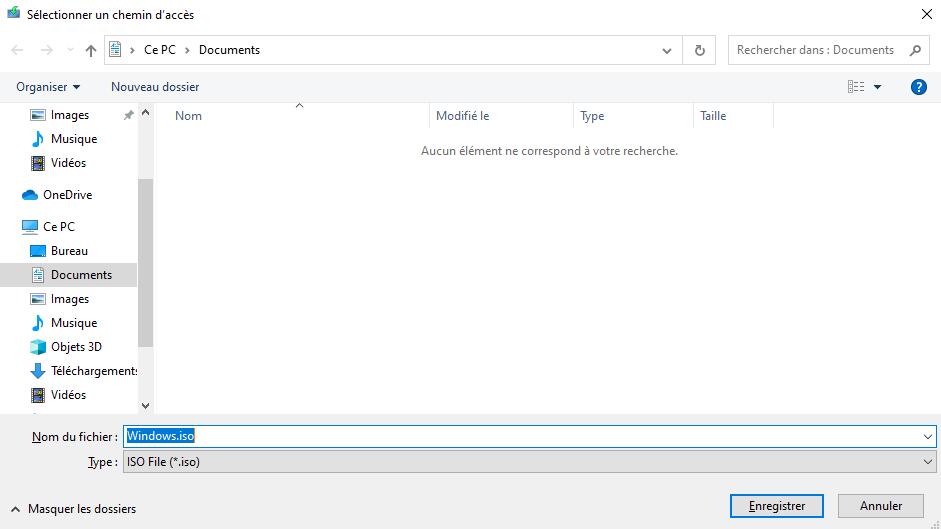
Laisser un commentaire